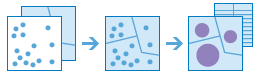Aggregera punkter
Det här verktyget arbetar med ett lager punktgeoobjekt och ett lager områdesgeoobjekt. Först avgörs vilka punkter som hamnar inom respektive område. Efter att den geografiska analysen för punkter inom olika områden är färdig, beräknas statistik för alla punkter i respektive område. Den mest grundläggande statistiken är räkningen av antalet punkter i området, men du kan även skaffa annan statistik.
Anta till exempel att du har punktgeoobjekt i form av platser för kaféer och områdesgeoobjekt i form av län, och nu vill summera kaffeförsäljningen per län. Om vi antar att kaféerna har attributet TOTAL_SALES kan du beräkna summan av alla TOTAL_SALES i varje län, minsta och högsta TOTAL_SALES i varje län eller standardavvikelsen för all försäljning i respektive län.
Resultatet blir en karta där färgen för varje område bygger på det totala antalet punkter delat med områdets storlek. Att dividera antal per område kallas normalisering, och är en teknik som kartografer alltid använder för att visa data per område. Normalisering ger bättre förståelse för geografiska mönster eftersom områdets storlek tas med i beräkningen när områdena jämförts visuellt med varandra.
Om Använd aktuell kartutbredning markeras, analyseras bara de geoobjekt i indatapunktlagret och områdeslagret som visas i den aktuella kartutbredningen. Om alternativet inte är markerat analyseras alla geoobjekt i både indatapunktlagret och områdeslagret, även om de ligger utanför den aktuella kartutbredningen.
Välj lager som innehåller punkter som ska aggregeras till områden
Punktlagret som ska aggregeras till områden.
Förutom att välja ett lager på din karta kan du välja Välj analyslager i världsatlasen eller Välj analyslager, som du hittar längst ned i listrutan. Då öppnas ett galleri med en samling lager som kan vara praktiska att använda vid många analyser.
Välj ett lager som innehåller aggregeringsområden
Områdeslagret som punkterna ska aggregeras till. Alla punkter som hamnar inom gränserna för områden i lagret räknas, och du kan välja att summera dem med valfri statistik.
Förutom att välja ett lager på din karta kan du välja Välj analyslager i världsatlasen eller Välj analyslager, som du hittar längst ned i listrutan. Då öppnas ett galleri med en samling lager som kan vara praktiska att använda vid många analyser.
Behåll områden utan punkter
Fastställer om områden som inte innehåller några punkter ska visas i resultatlagret. Om alternativet inte markeras visas områden utan punkter inte i resultatet. Om alternativet markeras visas områden utan punkter i resultatet.
Lägg till statistik
Du kan beräkna statistik om attributen i indatapunktlagret, till exempel summa, medelvärde, minsta värde, högsta värde och standardavvikelse. Resultatlagret innehåller ett nytt attribut för varje statistiskt värde som beräknas. Du kan lägga till valfri mängd statistiska värden genom att välja ett attribut och statistik (en ny listruta visas).
Välj fält att gruppera efter
Du kan skapa statistiska grupper med hjälp av ett attribut i indatapunktlagret. Om du till exempel aggregerar brott inom olika grannskap kan du använda attributet Crime_type med fem olika brottstyper. Varje unik brottstyp utgör en grupp, och den statistik du väljer beräknas för varje unikt värde för attributet Crime_type. Statistiken för varje grupp visas i resultatlagrets popupfönster tillsammans med antalet punkter. När du väljer ett grupperingsattribut skapas två resultat: resultatlagret och en resultattabell som innehåller statistik för varje unik grupp.
Lägg till minoritet, majoritet
Den här kryssrutan aktiveras när du väljer ett fält att gruppera efter. Om du vill ta reda på vilket attributvärde inom varje grupp som är i minoritet (minst dominant) eller majoritet (mest dominant) inom varje gräns väljer du Lägg till minoritet, majoritet. När du väljer Lägg till minoritet, majoritet läggs två nya fält till i resultatlagret. Om du även väljer Lägg till procenttal läggs två ytterligare fält till i resultatlagret som innehåller procenttalen för minoritetens och majoritetens attributvärden inom varje grupp.
Om du till exempel är stadsplanerare och vill ta reda på vilka tre arter som är i minoritet och vilka som är i majoritet i alla stadens parker, aggregerar du dina träddata med dina parkområden och markerar det här alternativet.
Lägg till procenttal
Den här kryssrutan aktiveras när du väljer ett fält att gruppera efter. Välj Lägg till procenttal om du vill ta reda på procenttalet för varje attributvärde inom varje grupp. Ett nytt fält läggs till i resultattabellen som innehåller procenttalet för varje attributvärde inom varje grupp. Om du även markerar Lägg till minoritet, majoritet läggs två ytterligare fält till i resultatlagret som innehåller procenttalen för minoritetens och majoritetens attributvärden inom varje grupp.
Resultatlagrets namn
Det här är namnet på lagret som skapas i Mitt innehåll och läggs till i kartan. Standardnamnet baseras på verktygets namn och indatalagrets namn. Om lagret redan finns uppmanas du att ange ett annat namn.
Om du använder listrutan Spara resultat i kan du ange namnet på en mapp i Mitt innehåll där resultatet ska sparas.